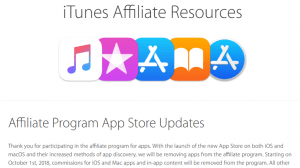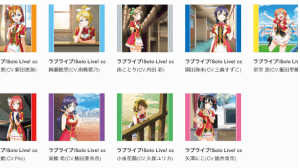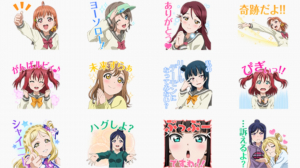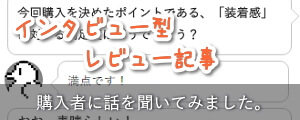格安スマホ「Ascend G6」で格安SIM「So-net Prepaid LTE SIM」を使う方法
低価格でコストパフォーマンスに優れるLTE対応のSIMフリースマートフォン「Ascend G6」と、クレジットカードの登録が不要で手軽に利用できるプリペイド方式の格安SIMを組み合わせて利用する方法を紹介します。今回は「So-net Prepaid LTE SIM」を使います。
So-net Prepaid LTE SIM
ソネットが扱うプリペイド方式の通信サービスで、ドコモの3G・LTEを利用したデータ通信に対応します。今回アマゾンで購入したパッケージは「プラン1G」で、1GBのデータ量を30日間利用できます。Ascend G6はmicroSIMに対応するスマートフォンなので購入時にはSIMカードのサイズに注意しましょう。
パッケージを開封
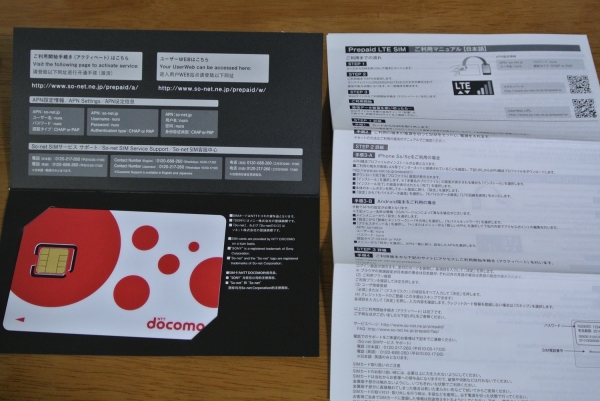 開封して中身を確認します。付属品は説明書とSIMカードだけとなっています。
開封して中身を確認します。付属品は説明書とSIMカードだけとなっています。

アクティベートする
まずは「So-net Prepaid LTE SIM」の利用登録(アクティベート)を行います。アクティベートはソネットの公式サイトから行います。
パッケージにもURLは載っていますが、リンクはこちら。
Prepaid LTE SIM | So-net
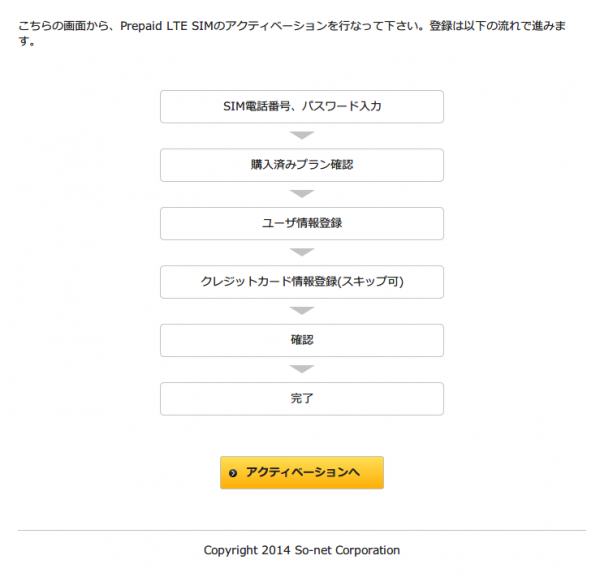
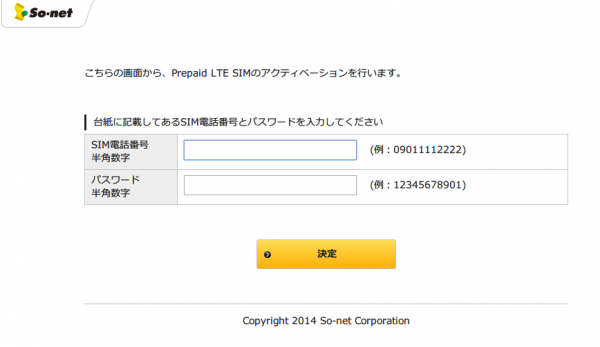
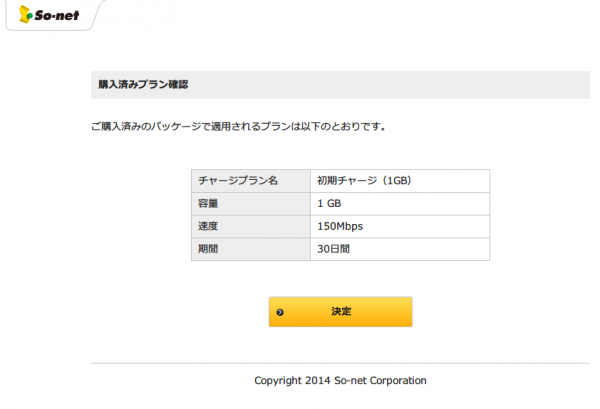
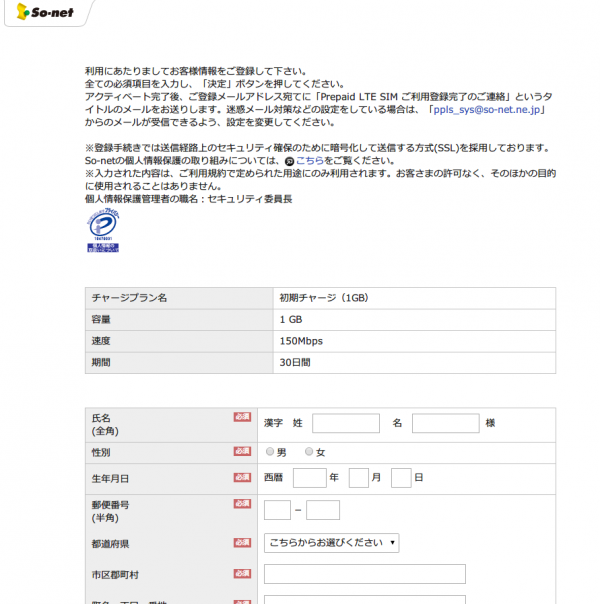
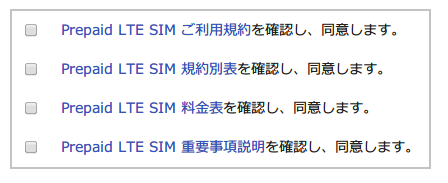
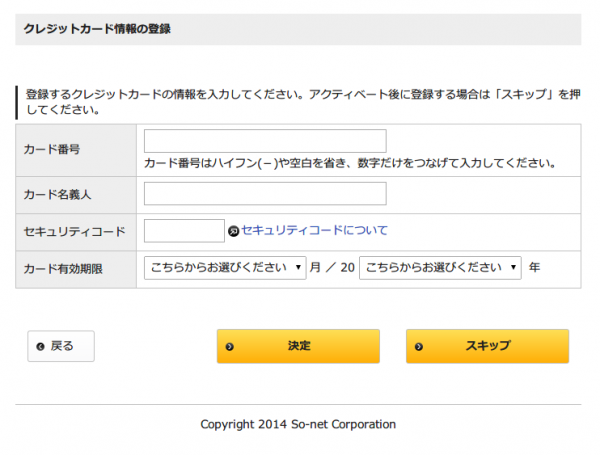
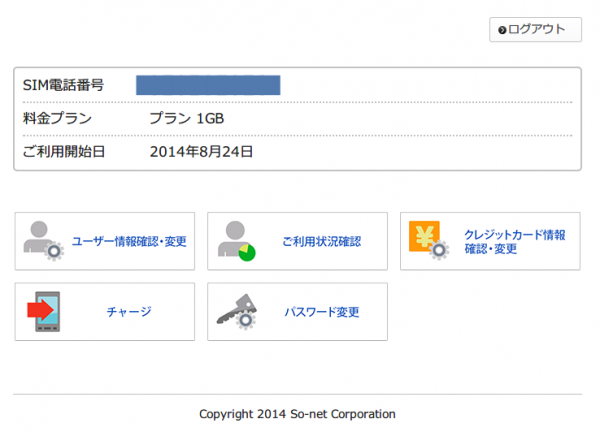
Ascend G6にSIMカードを挿す



Ascend G6でAPN設定を行う
SIMカードを挿入し、背面カバーを元に戻して電源をオンにします。これだけではまだ通信はできません。ここからAPN設定を行い通信が可能な状態にします。
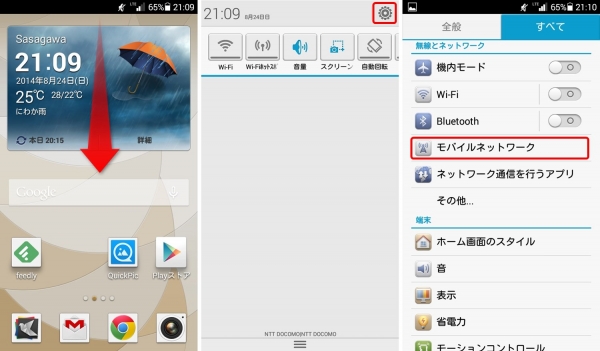
「モバイルネットワーク」の項目をタップ。
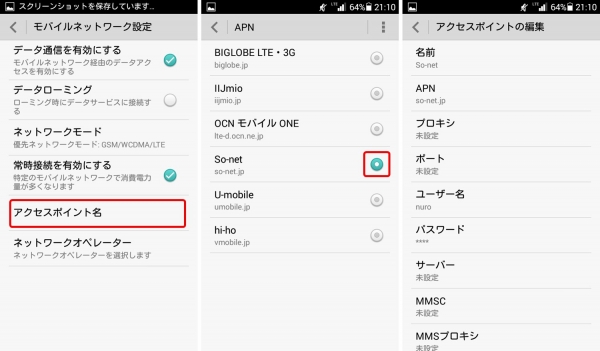
Ascend G6にはもともとソネット用のAPNが用意されているのでここにチェックを入れるだけです。
Ascend G6以外の端末やプリセットに無い場合は別途新規登録を行います。
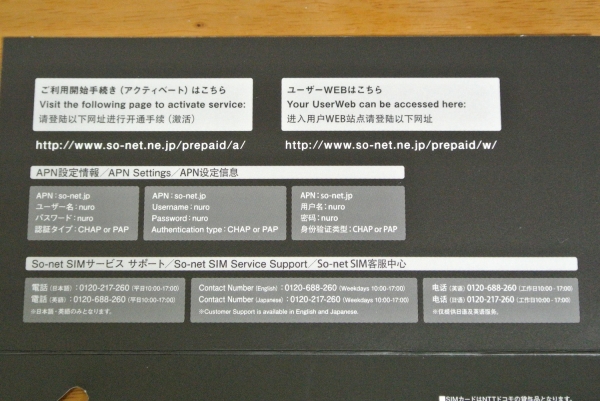
通知バーにアンテナピクトが立ち、実際に通信できれば完了です。
スピードテストで速度の確認
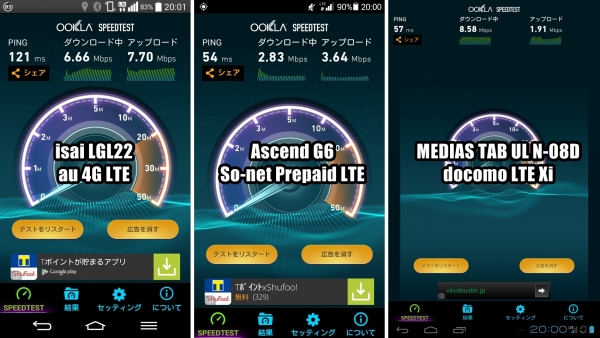
アップロード速度では逆転現象が起きていますが、ダウンロード速度ではやはり本家のドコモには劣る印象です。
こちらもおすすめ
あわせて読みたい
いま、注目の記事
Geekles(ギークルズ)をフォロー
Geeklesはたくさんのガジェット好き(=ギーク)が集まり、ガジェットやオーディオ、アプリ、カメラに関する情報を発信するメディアです。